Maison >Les sujets >excel >Comment compter le nombre d'éléments qualifiés dans la fonction Excel
Comment compter le nombre d'éléments qualifiés dans la fonction Excel
- 藏色散人original
- 2020-02-20 09:03:3431907parcourir

Comment la fonction Excel compte-t-elle le nombre d'éléments qualifiés ?
1. Créez une feuille de calcul EXCEL vierge sur le bureau et ouvrez-la
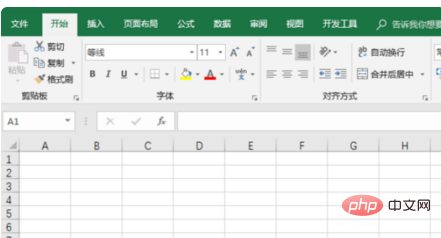
2. Après ouverture, saisissez les données et demandez les données. plage. Nombres supérieurs ou égaux à 20 et inférieurs ou égaux à 50
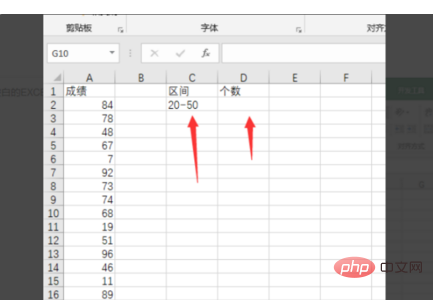
3 Entrez la formule =SUMPRODUCT((A2:A25>=20)*(A2. :A25
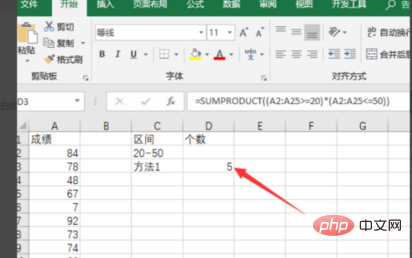
4. Méthode 2 : Saisissez la formule =COUNTIFS( A2 : A25,">=20", A2:A25,"
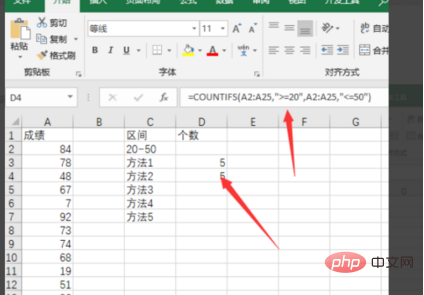
5. Méthode 3 : Entrez la formule =SUM(COUNTIF(A2:A25,{">=20",">=50"})*{1,-1}) dans la cellule D5, voici Utilisez la méthode de décalage positif et négatif
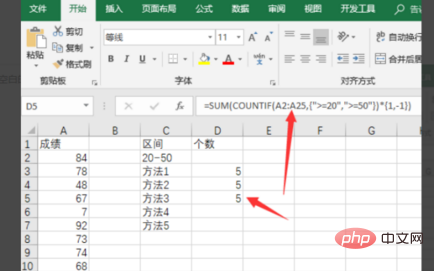
6. Méthode 4 : Entrez la formule =SOMME((A2:A25>=20)*(A2:A25
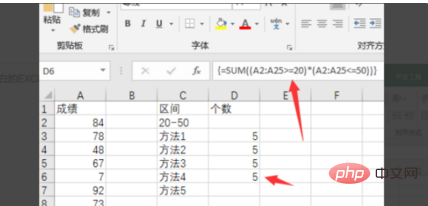
Ce qui précède est le contenu détaillé de. pour plus d'informations, suivez d'autres articles connexes sur le site Web de PHP en chinois!

